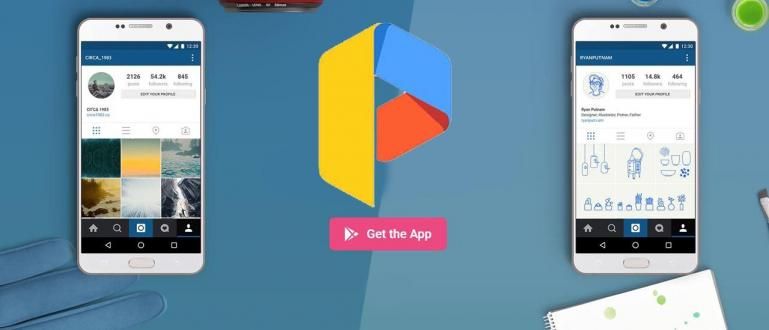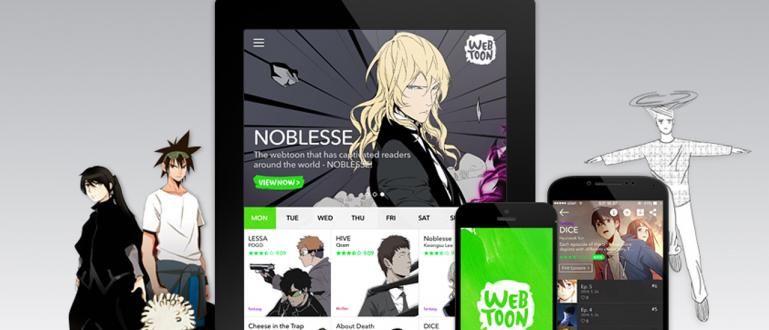Reikia interneto ryšio įvairiems įrenginiams jūsų namuose? Tiesiog naudokite kompiuterį. Štai kaip sukurti viešosios interneto prieigos tašką nešiojamajame kompiuteryje įvairiose „Windows“ operacinėse sistemose. Patikrinkite visą kelią!
Ar ieškote būdo, kaip naudoti kompiuterį ar nešiojamąjį kompiuterį kaip viešosios interneto prieigos tašką?
Nešiojamąjį kompiuterį paversti viešosios interneto prieigos tašku labai naudinga kritiniais momentais. Ypač jei jūsų namuose sugedo maršrutizatorius.
Tada jums reikia tiesioginio interneto ryšio bevielis. Na, vienas iš būdų yra padaryti nešiojamąjį kompiuterį kaip viešosios interneto prieigos tašką.
Ar galite sukurti nešiojamąjį kompiuterį, kad jis būtų viešosios interneto prieigos taškas?
Žinoma, galite, gauja. Galite sukurti viešosios interneto prieigos tašką iš nešiojamojo kompiuterio su operacinėmis sistemomis Windows 10, 8 ir 7. Nagi, peržiūrėkite visą metodą!
Kaip sukurti viešosios interneto prieigos tašką nešiojamajame kompiuteryje
Karšta vieta yra vietos, esančios tam tikroje srityje, kur yra interneto ryšys, žymėjimas. Paprastai naudoja Wi-Fi technologiją per belaidį vietinį tinklą arba WLAN.
Ši vieta dažnai vadinama „Wi-Fi“ viešosios interneto prieigos tašku. Taškai dažniausiai yra viešose vietose arba namuose.
Dabar yra daug įrenginių, kurie gali būti naudojami kaip viešosios interneto prieigos taškai, pavyzdžiui, išmanusis telefonas, kurį kasdien nešiojatės su savimi.
Tačiau kas galėjo pagalvoti, kad nešiojamasis ar kompiuteris, kurį naudojate namuose, gali būti ir viešosios interneto prieigos taškais.
Padaryti nešiojamąjį kompiuterį viešosios interneto prieigos tašku iš tikrųjų yra labai naudinga, jei esate vietoje, kurioje yra tik LAN kabelis.
Taigi, kaip sukurti viešosios interneto prieigos tašką nešiojamajame kompiuteryje? Nagi, pažiūrėkite į toliau pateiktą metodą, kurį „ApkVenue“ skirsto kiekvienai operacinei sistemai.
1. Kaip padaryti nešiojamąjį kompiuterį „WiFi“ viešosios interneto prieigos tašku sistemoje „Windows 10“.
Pirma, galite jį naudoti nešiojamiesiems kompiuteriams su Windows 10 operacine sistema. Šis metodas yra gana paprastas, atsižvelgiant į tai, kad „Microsoft“ įdėjo viešosios interneto prieigos taško funkciją.
Dėl to jums nereikia naudoti programų ir kitų įsilaužimo metodų. Tereikia iš nustatymų įjungti viešosios interneto prieigos tašką.
Tačiau norėdami naudotis šia funkcija, įsitikinkite, kad nešiojamasis kompiuteris turi greitą „Wi-Fi“ ryšį. Jei ne, galite naudoti „Wi-Fi“ adapterį, pavyzdžiui, kompiuterį.
1 veiksmas – atidarykite Nustatymai
- Lengviausias būdas yra paspausti kombinacijos mygtuką Windows + I.

2 veiksmas – pasirinkite Mobile Hotspot
- Puslapyje Nustatymai pasirinkite Tinklas ir internetas tada spustelėkite Mobilusis viešosios interneto prieigos taškas.

3 veiksmas – suaktyvinkite mobilųjį interneto prieigos tašką
- Spustelėkite po tekstu esančią svirtį Bendrinti mano interneto ryšį su kitais įrenginiais. tada pasirinkite Redaguoti, kad nustatytumėte vardą ir slaptažodį.

4 veiksmas – nustatykite vardą ir slaptažodį, tada išsaugokite.

2. Kaip sukurti viešosios interneto prieigos tašką „Windows 8“ nešiojamajame kompiuteryje

Antrasis būdas gali būti pritaikytas „Windows 8“ naudojant „Wi-Fi“ adapterį. Taigi galite taikyti šį metodą nešiojamajame arba asmeniniame kompiuteryje.
Naudodami „Wi-Fi“ adapterį galite padaryti savo kompiuterį viešosios interneto prieigos tašku be programos pagalbos.
Taigi be „Windows“ viešosios interneto prieigos taško funkcijos, pvz., „Windows 10“, galite bendrinti internetą su netoliese esančiais įrenginiais.
Štai visas būdas:
1 veiksmas – prisijunkite prie CMD
- Įsitikinkite, kad „Wi-Fi“ adapteris pirmiausia prijungtas prie kompiuterio, tada eikite į CMD (naudojant Vykdyti kaip administratoriaus režimą).

2 veiksmas – patikrinkite kompiuterio belaidžio ryšio galimybes
- Prieš pradėdami metodą, įsitikinkite, kad jūsų kompiuteris arba nešiojamasis kompiuteris palaiko VAP (virtualus prieigos taškas). Tai yra, įvesdami 'Netsh wlan šou tvarkyklės“, tada paspauskite enter.
- Jei vis tiek sakoma Ne, turite jį suaktyvinti įvesdami „netsh wlan nustatyti hostednetwork mode=allow'.

3 veiksmas – įgalinkite viešosios interneto prieigos tašką
- Norėdami jį suaktyvinti, įveskite 'netsh wlan setednetwork mode=leisti ssid=JalanTikus raktas=jakaganteng'.

4 veiksmas – eikite į kompiuterio interneto nustatymus
- Viešosios interneto prieigos taškas įjungtas, bet dar neprisijungęs prie interneto. Norėdami tai padaryti, turite jį įjungti. Pateko į Tinklo ir dalinimosi centras.

5 veiksmas – pakeiskite namų tinklo ryšį
- Spustelėkite Vietinis ryšys, tada pasirinkite ypatybes ir savo viešosios interneto prieigos taško ryšį. Pasirinkite Gerai.

Įjungę internetą dabar galėsite jį prijungti prie kitų įrenginių. Laimingas internetas, gauja!
3. Kaip nešiojamąjį kompiuterį paversti „WiFi“ viešosios interneto prieigos tašku sistemoje „Windows 7“.
Galiausiai, kaip paversti „Windows 7“ nešiojamąjį kompiuterį „WiFi“ viešosios interneto prieigos tašku. Kaip tai padaryti per tinklą Ad-hoc.
Ad-hoc yra kompiuterių tinklas, kuris nešiojamajame kompiuteryje naudoja „Wi-Fi“ ryšį ir yra belaidžio vietinio tinklo (WLAN) tipas.
Šis metodas veikia tik tuo atveju, jei jūsų internetas ateina iš eterneto (LAN) šaltinio. Štai visas metodas:
1 veiksmas – eikite į Tvarkyti belaidžius tinklus.
- atviras Pradžios meniu ir įveskite "Bevielis“ paieškoje, tada pasirinkite Tvarkykite belaidžius tinklus.

2 veiksmas – spustelėkite mygtuką Papildyti

3 veiksmas – spustelėkite kitą kartą Sukurkite Ad Hoc tinklą, tada spustelėkite Kitas

4 veiksmas – įveskite tinklo pavadinimą ir saugos tipą
- Nepamirškite spustelėti Išsaugoti šį tinklą. Šiek tiek palaukite, kol tinklas bus sukurtas.

Atlikta, sėkmingai panaudojote savo „Windows 7“ nešiojamąjį kompiuterį, kad taptumėte „WiFi“ viešosios interneto prieigos tašku. Labai lengva, ar ne?
Kitas būdas, jei jūsų nešiojamasis kompiuteris naudoja „Windows 7“ ir „Windows 8“, yra naudoti programinė įranga trečias vakarėlis.
Viena iš programų yra Virtualus maršrutizatorius kurį galite atsisiųsti nemokamai ir lengvai naudoti.
Tai yra 3 būdai, kaip sukurti viešosios interneto prieigos tašką nešiojamajame kompiuteryje, kurį galite padaryti naudodami visas operacines sistemas.
Ar turite klausimų, kaip jį suaktyvinti?
Savo klausimus ir nuomones rašykite komentarų skiltyje, taip. Iki pasimatymo kitame straipsnyje!
Taip pat skaitykite straipsnius apie Bevielis internetas ar kitų įdomių straipsnių iš Danielis Cahyadi.